
在 Mac 上的「地圖」中更改地圖顯示方式
你可以切換地圖顯示方式和個人化其他設定,例如外觀、移動類型等。
【注意】並非所有國家或地區都可以使用交通、大眾運輸和詳細城市地圖。「飛行俯瞰導覽」不適用於部分國家或地區。請參閱:macOS 功能特色適用範圍網站。
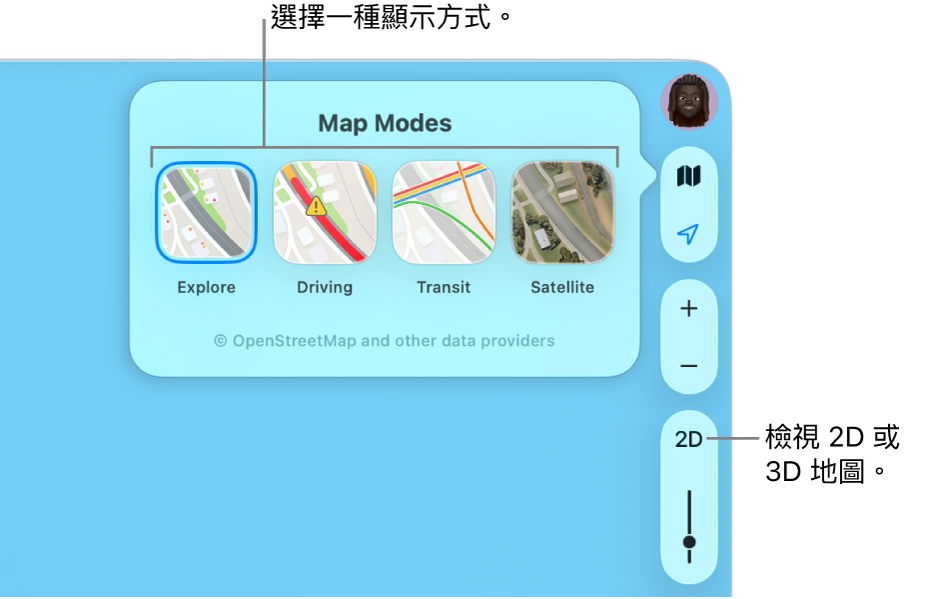
切換到其他地圖顯示方式
以 3D 查看地圖
前往 Mac 上的「地圖」App
 。
。執行下列任一操作:
傾斜地圖:選擇「顯示方式」>「顯示 3D 地圖」。放大來查看建築物、樹木和其他細節。在右側,按一下「3D」按鈕,然後拖移滑桿來調整角度。
若沒看到「3D」按鈕,請按下 Command + D。
以互動式地球檢視地球:若你有配備 Apple 晶片的 Mac,請縮小地圖直到地圖變成地球。拖移地球來旋轉,或縮放來探索山脈、沙漠、海洋等詳細資訊。
以虛擬方式飛行俯瞰地標或城市: 多數世界主要地標和城市會以獨有圖像辨識。按一下名稱或圖像,然後按一下「飛行俯瞰」。
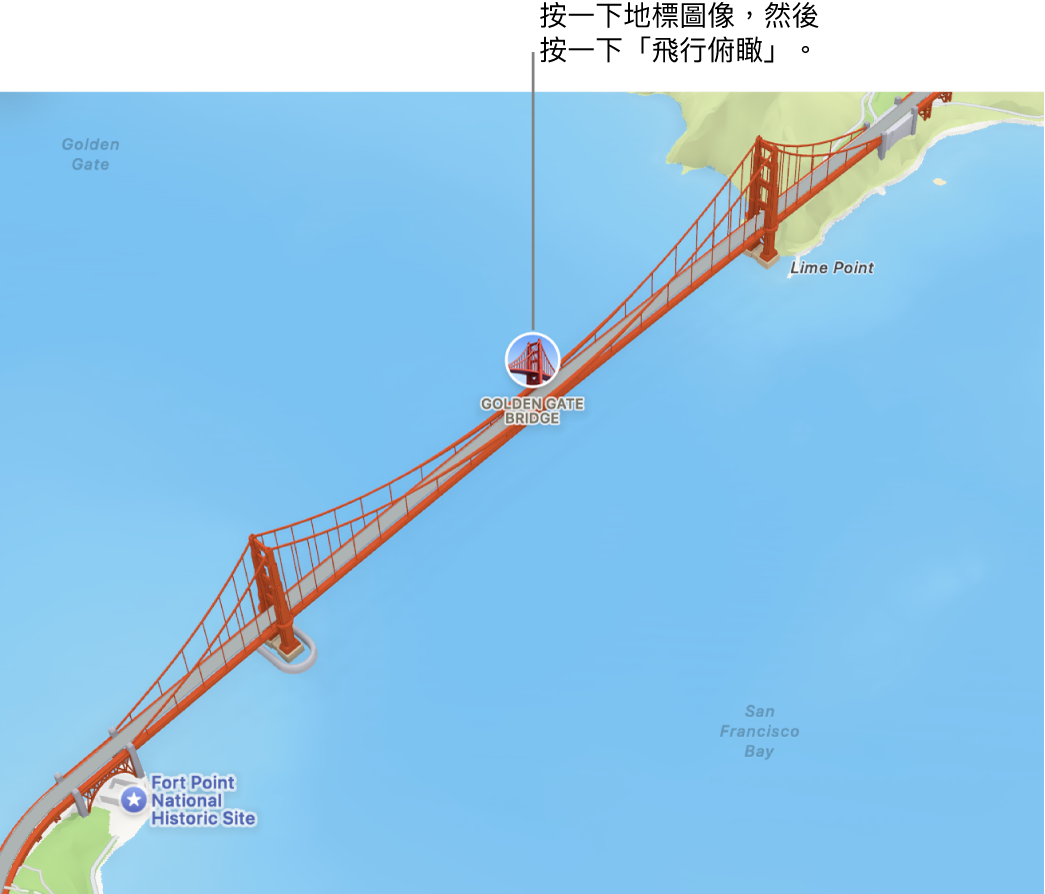
使用深色
前往 Mac 上的「地圖」App
 。
。選擇「地圖」>「設定」,然後按一下「一般」。
取消選取「永遠使用淺色地圖外觀」。
此設定會影響「聯絡人」、「行事曆」和「照片」等其他 App 中的地圖。若要整個螢幕使用深色,請參閱:使用淺色或深色外觀。
顯示距離縮放比例
前往 Mac 上的「地圖」App
 。
。選擇「顯示方式」>「顯示縮放比例」。
在地圖上檢視標籤
前往 Mac 上的「地圖」App
 。
。執行下列任一操作:
放大地圖標籤:若要放大任何顯示方式中的標籤,請選擇「地圖」>「設定」,按一下「一般」,然後選取「使用大型標籤」。
在衛星顯示方式中顯示標籤: 選擇「顯示方式」>「衛星」或按下 Command + 4,然後選擇「顯示方式」>「顯示標籤」。
為地圖標籤設定偏好的語言:若要無論你檢視地圖所在國家或地區的語言為何,都將電腦的偏好語言用於地圖標籤,請選擇「地圖」>「設定」,按一下「一般」,然後選取「總是以 [語言] 顯示標籤」。若要選擇其他語言,請參閱:更改 Mac 使用的語言。
縮放、移動或旋轉地圖
前往 Mac 上的「地圖」App
 。
。執行下列任一操作:
放大和縮小:按一下地圖右側的
 和
和  。
。若要在縮放時顯示地圖的縮放比例,請選擇「顯示方式」>「顯示縮放比例」。縮放比例會顯示在最上方。
上下左右移動:按住滑鼠或觸控式軌跡板,然後拖移地圖。在觸控式軌跡板上,你也可以使用兩指來滑動。
旋轉地圖:按住指南針,同時左右或上下拖移。
旋轉地圖後,你可以透過按一下指南針或按下 Shift + Command + 向上鍵返回朝向北方的方向。
你也可以使用快速鍵或手勢進行縮放。